如何解決 YouTube 在智能電視上無法運作的問題?
目錄:
快速測試:
如果您想快速找到答案,我們在此為您提供 5 種一般的故障排除方法。請立即檢查以下這些方法,以修復 YouTube 無法在智能電視上運作的問題。
- 檢查電視的網際網路連線,並確認它有足夠的強度和穩定性來串流 YouTube 上的影片。
- 檢查纜線連接,並確保已正確穩固地插入。
- 嘗試重新啟動電視,因為其他應用程式可能會消耗太多頻寬或與 YouTube 的串流服務發生衝突。
- 您需要檢查智能電視和 YouTube 應用程式是否已安裝最新的軟體更新。
- 我們還建議清除智能電視的快取記憶體,必要時嘗試重新安裝或更新 YouTube 應用程式。
1: 疑難排解開始前:檢查您的智能電視機型
首先,您應該檢查您擁有的智能電視機型是否與YouTube TV相容。如果不相容,那麼無論您做什麼,YouTube TV 都無法執行。
例如,較舊的 Samsung 機型與 YouTube TV 應用程式不相容。一般而言,2016 年之前推出的機型無法執行 YouTube TV。因此,如果您有一台在 2016 年之前購買的 Samsung TV,那麼 YouTube TV 應用程式有可能無法在上面運作。以下是 Samsung 在官網上公佈的與YouTube相容電視的清單。
如果您的智能電視是相容的,請繼續進行修正。如果不相容,也不用擔心。我稍後會在本文中解釋如何讓您仍然可以在 Samsung TV 上輕鬆觀看 YouTube。
2: 在智能電視上播放 YouTube 可能遇到的問題
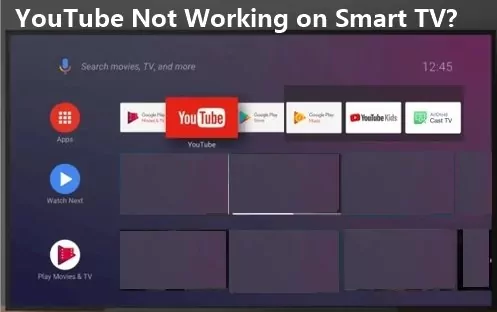
1. YouTube 應用程式無法啟動/無法播放/載入/連線
YouTube 應用程式是您在旅途中觀看所有喜愛的影片的便利方式;然而,有時候它無法啟動、無法播放,甚至可能無法載入或連線。這會讓人感到非常沮喪和不便,因為這會讓使用者無法存取想要的內容,並可能導致更多問題,例如浪費時間、資料使用量和讓使用者的體驗變差。
2. YouTube 在智能電視上凍結/持續當機/持續緩衝
當這些問題出現時,觀賞影片的體驗就會受到嚴重破壞。當 YouTube 崩潰或凍結時,可能會導致影片完全停止播放,或造成頻繁的停頓和滯後。當您的網路速度太慢,無法正確串流視訊時,就會發生緩衝,造成內容串流與播放之間的滯後。
3: 為何 YouTube 無法在我的智能電視上運作?
1. 缺乏強大的網路連線:
造成 YouTube 無法在智能電視上運作的最常見原因之一是網路連線不穩定。這可能是因為路由器或數據機不可靠、連線到網路的裝置太多,甚至可能是因為附近其他電子產品的干擾所造成。
2. 與瀏覽器相關的問題:
如果您使用的是舊版網路瀏覽器或 YouTube 不支援的瀏覽器,可能會造成載入內容的問題。此外,如果您啟用了瀏覽器上的某些安全設定,這些設定也會干擾 YouTube 視訊的載入,並可能造成其他問題。
3. 未安裝任何軟體更新:
如果您的裝置上有過時的軟體,可能會導致播放影片和其他與 YouTube 相關工具的問題。定期安裝更新可確保一切運作順暢,並快速修復任何錯誤或故障。確保您的裝置能維持最新狀態,以達到最佳運行狀態是很重要的。
4. 裝置上儲存太多資料:
隨著時間的推移,我們的裝置會被資料填滿,最終會影響其功能和效能 - 這包括串流 YouTube 影片!
5. 分配給應用程式的記憶體不足:
在裝置上安裝應用程式時,我們經常需要記住記憶體分配,這會影響每個應用程式在嘗試存取資料或從 YouTube 等線上來源載入內容時,有多少空間可供其使用。請確保您為應用程式分配足夠的記憶體,讓它們有足夠的空間儲存串流視訊內容所需的暫存檔案,而不會中斷或受到干擾。
4: 修復 YouTube 在智能電視上無法運作的絕佳方法
1檢查您的網路連線
在嘗試任何疑難排解步驟之前,確保您有可靠且快速的網路是很重要的。網速至少要達到 5 Mbps,才能在智能電視上串流 YouTube 影片。如果您懷疑問題出在網路連線上,請嘗試重設路由器或數據機。這通常可以解決 YouTube 無法在智能電視上運作的問題。
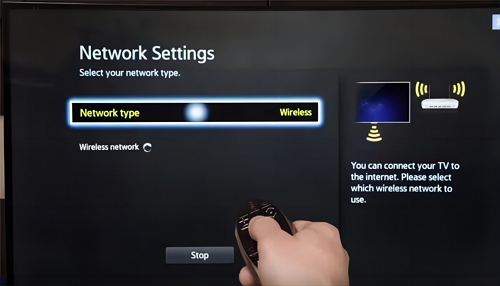
2檢查您的線路連接
確保所有連接至電視的線路都穩固地連接至各自的連接埠,且狀況良好。連接不良可能會導致緩衝和卡頓等視訊播放問題。過時的連接線可能無法快速傳輸 YouTube 等串流服務所需的資料。檢查製造商的網站,以取得更多有關電視機型相容線路和連接器的資訊。
3重啓您的裝置
如果重新啟動裝置無效,請嘗試完全拔下電源插頭,幾秒鐘後再插回。這將會重設裝置的記憶體,通常可以解決許多與串流服務相關的問題,例如 YouTube 在智能電視上無法正常運作。
4查看是否需要更新
為了讓您的智能電視運作順暢,您應該透過製造商網站或電視設定功能表,定期檢查軟體更新。這些更新可以改善效能、修正錯誤、修復與 YouTube 等串流服務的相容性問題,並在新功能推出時立即解鎖。
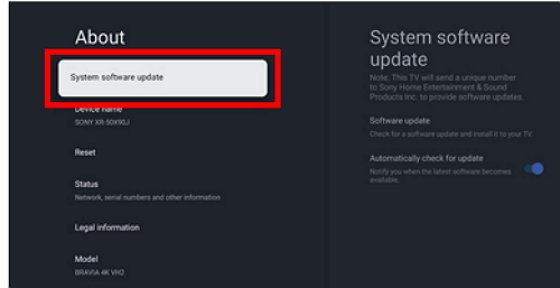
5清除緩存
清除快取資料有助於解決您在智能電視上播放 YouTube 時可能遇到的任何問題,方法是消除先前儲存在記憶體中但系統或服務供應商已不再需要的損毀媒體檔案,以正確顯示內容。
若要執行此動作,請開啟電視的設定功能表,尋找標有「清除快取記憶體」或「刪除暫存資料」的選項。選擇此選項可從儲存中移除所有暫存檔案,這樣它們就不會干擾未來在智能電視裝置上使用 YouTube 或其他串流服務時的播放。
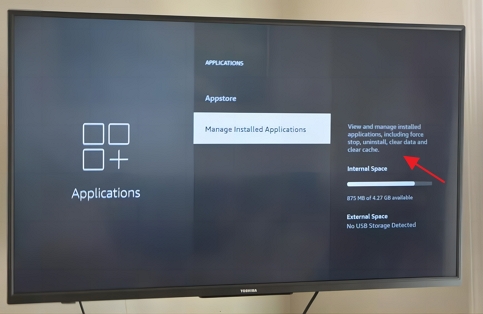
6刪除並重裝 YouTube
假設這些方法都無法解決 YouTube 無法在您的智能電視上運作的問題。這可能是時候從您的裝置中完全刪除應用程式,然後再透過裝置的應用程式商店介面或與之相關的網頁瀏覽器頁面 (如果適用) 從頭重新安裝。重新安裝之後,請檢查是否有可用的更新可以修正透過 YouTube 在智能電視裝置上播放內容的相關問題,以及自上次線上發佈日期後新增的新功能(例如 HDR 支援)。
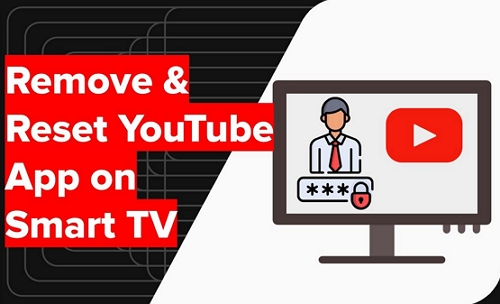
7測試您的網路速度與效能
檢查是否有導致問題的緩慢或網路壅塞。確保您的路由器沒有被封鎖,也沒有外部因素,例如防火牆或其他限制存取 YouTube 的障礙。這可以透過執行速度測試或使用任何其他線上可用的第三方測試工具來測量您的網路效能。
8調整/更換智能電視的天線
如果您使用的是天線型智能電視,請確保天線調校正確,並指向正確的方向。您可能需要調整其位置以獲得更好的接收效果,如果天線老舊或損壞,甚至需要更換。也有可能是您的天線離廣播電台太遠,所以您應該考慮購買更強大的戶外型號。
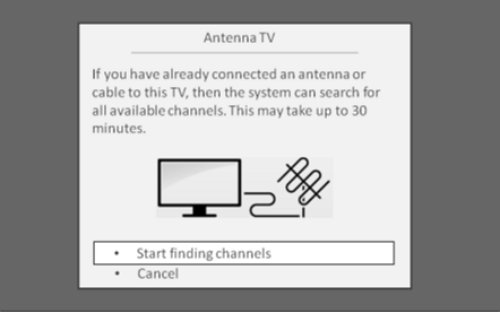
9重設智能電視的網路設定
作為最後的手段,您可以重設 Smart TV 的網路設定,然後從頭開始,這可能有助於解決與裝置設定有關的 YouTube 播放技術問題。若要執行此動作,請導航至 Smart TV 功能表上的「設定 > 網路 > 進階設定 > 重設網路設定」,然後根據屏幕上的指示成功完成此程序。之後,再次嘗試載入 YouTube,看看現在是否能正常運作。
10電力循環
電力循環表示「刷新」所有系統元件 (包括 YouTube TV 等應用程式)。
- 開啟您的 Samsung TV 並等待約一至兩分鐘。
- 之後,拔下電視線,使其斷電。然後,並至少等待 30-40 秒。
- 將電線接回插座,並重新開啟 Samsung TV 電源。
- 接下來,再次開啟 YouTube TV。電源循環能再次起作用。

11修改時間
如果您的 Samsung TV 上的時間和日期設定不正確,那麼您在使用 YouTube TV 和其他應用程式時可能會遇到麻煩。
因此,您必須依照下列步驟進行設定,這點至關重要:
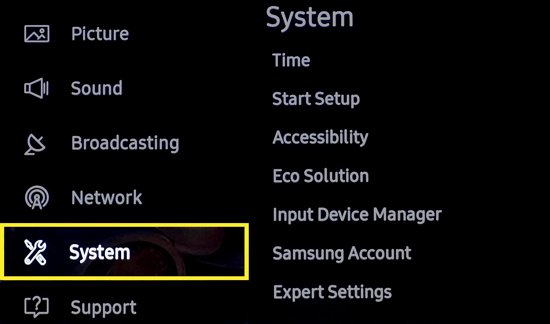
12出廠重設智能電視
出廠重設是我希望您在其他選項失敗時嘗試的最後一個選項。這是成功解決所有應用程式問題的方法之一。不過請注意,重設電視會讓它回到預設設定。
以 Samsung TV 為例:
- 按下主畫面按鈕
- 選取「設定」並開啟
- 移至 「一般」
- 選擇「重設」
- 輸入 pin 碼。如果您之前沒有設定,這會是 「0000」(預設代碼)
- 確認代碼後,電視將重新設定。
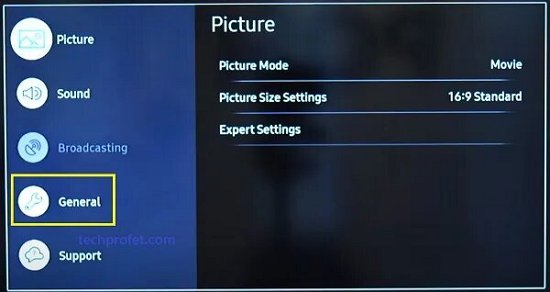
In some models, reset is done by:
- 按下主畫面或功能表按鈕。
- 選擇「設定」,然後轉到「支援」
- 選擇「自我診斷」
- 選擇 「重設」。輸入代碼確認。
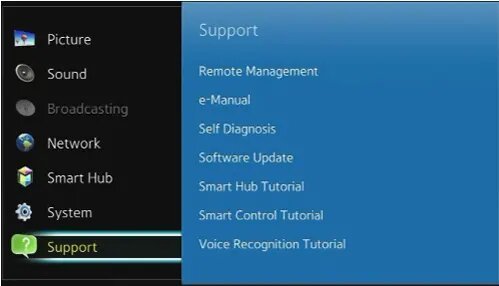
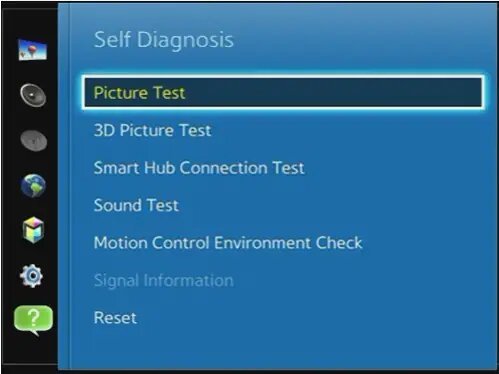
因此,當 Samsung TV 上出現 YouTube TV 問題時,以下是需要遵循的 8 大修復方法。
5:YouTube 仍然無法運作。我該怎麼辦?
如果什麼都沒發生,而且還是 YouTube 在智能電視上無法運作,可能值得一試Airdroid Cast 網頁版。 這個神奇的工具可讓您將手機或電腦屏幕鏡射至任何支援網路的裝置。

屏幕投射可以用於許多用途,例如進行精確的簡報和主持線上訓練課程。這項服務獲得許多科技評論家的讚賞,並迅速成為行動和 PC 使用者的最佳解決方案,無論他們因何原因需要投射屏幕。
AirDroid Cast 網頁版可讓您輕鬆分享螢幕,並使用先進的安全通訊協定提供裝置間的安全連線,確保資料在傳輸過程中不會外洩。
6: 最終解決方案: 向 YouTube 支援網站尋求協助
如果以上步驟都無法幫助您解決在智能電視上播放 YouTube 的問題,那麼最好直接到 YouTube 的支援網站與他們的客戶服務團隊聯絡。
他們可以針對您在裝置上播放平台內容時遇到的任何技術問題,提供更個人化的建議。此外,他們還可以提供上述步驟中沒有的解決方案。這可能是讓 YouTube 再次在您的智能電視上正常運作的最佳且最快的方法。
請務必向他們提供有關您的裝置的所有必要資訊,例如裝置的廠牌和型號、使用的連線類型(有線或無線),以及與您的特定設定相關、有助於他們診斷問題的任何其他技術細節。有了正確的資訊,他們應該可以快速提供解決方案。
7: YouTube TV 評價
YouTube TV 是優質的即時串流服務,可讓您觀看任何想看的節目。您可以即時收看 100 多個頻道,包括 CNN、Fox、NBC、ESPN、Nickelodeon、Food Network 等。YouTube TV 包括體育、娛樂、新聞和幾乎所有其他類別。
YouTube TV 的月費是多少?
前三個月,您每月需支付 54.99 美元。之後,YouTube TV 每月的收費為 64.99 美元。
YouTube TV 有免費試用版嗎?
YouTube TV 提供 7 天的免費試用。過去,它也曾提供新使用者兩個星期和一個月的免費試用。
若要檢查免費試用期還剩多少天,請移至「設定」,點選「會員」,即可看到還剩多少天。
YouTube TV 的替代方案
如果您不想使用 YouTube TV,那麼您可以嘗試一些替代方案。最好的有 Slng TV、Frndly TV、Philo 和 Xumo TV。
8:總結
按照上面列出的步驟,現在您應該可以輕鬆地在智能電視上觀看 YouTube。AirDroid Cast 網頁版讓從手機到筆記型電腦/個人電腦的裝置屏幕投射變得前所未有的簡單。此應用程式確實改變了各地科技使用者的遊戲規則,而且其尖端的安全協定,可確保您的資料安全傳輸。
有了 AirDroid Cast 網頁版的幫助,您就可以毫不費力地享受屏幕投射的所有好處。如果您仍有任何問題,請向 YouTube 的支援網站尋求協助。在他們的協助下,您將能夠立即讓您的 YouTube 播放回到正軌。盡情享受吧!
9: 與在電視上播放 YouTube 相關的熱門問題
要在三星電視上更新 YouTube TV:
- 在三星電視遙控器上,點選「Smart Hub」鍵。
- 打開精選。
- 前往 YouTube TV 應用程式。
- 按 Enter 鍵。
- 選擇更新應用程式。
- 選擇“全部更新”,然後按“Enter”鍵確認。





發佈評論